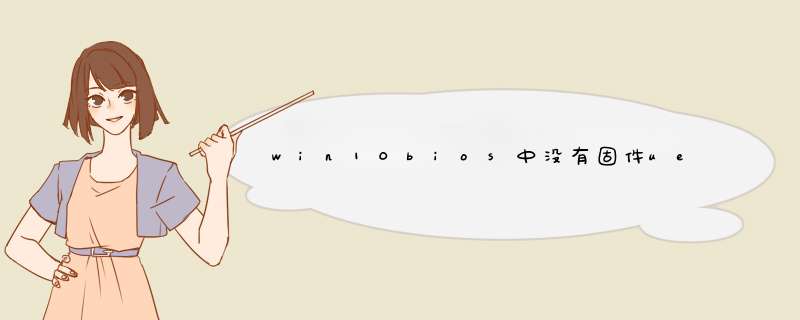
为了保证win8/win8.1系统安全,微软引入uefi安全启动机制,默认只允许启动uefi固件签名的系统.虽然这项安全机制可以防止rootkit类恶意软件,可以提供额外的安全层.不过该功能也存在一项缺点,可能阻止你在win8新机器上引导其他系统!
具体 *** 作如下:
进入charm栏,找到“设置”
选择“更改电脑设备”(
win8用户:只需进入电脑设置,打开常规,选择右侧的高级启动,点击立即重新启动,win8.1用户:进入电脑设置,选择更新和恢复;)
这时win8电脑将重新启动,进入界面,选择疑难解答;继续选择高级选项;这时我们将看到uefi固件设置,
继续重启
电脑上bios上修改要切换至boot栏目,禁用secure
boot功能,最后还要保存才能生效.
一、创建MSR分区:1、在Win10搜索栏输入CMD,找到后右键然后以管理员模式运行(大家也可以使用WIN+X,然后点击命令提示符(管理员))
2、输入diskpart.exe后回车
3、输入List disk命令后回车
二、按显示信息来进行下一步 *** 作
只有一块硬盘:
1、输入List volume命令后回车
2、选择带有引导分区的盘符(一般为C盘),记住卷编号
3、运行命令
Select volume X(X为上一步记住的编号)
Shrink desired=50 minimum=40
Create partition msr
4、输入命令List partition来确认MSR分区是否创建成功,创建完毕后退出即可。
有两块以上的硬盘,首先要确认Disk 0(简单理解为第一块硬盘,计数从0开始)的分区情况,
1、输入以下命令:
Select disk 0
List partition
Select partition 1
Detail partition
2、根据得到的分区细节信息,确定其是否为C盘(引导分区)以及NTFS分区。如果是的话,按照第3步进行处理如果不是,输入以下命令检查下一分区:
Select partition 2
Detail partition
以此类推,直到你确定了该分区为引导分区和/或NTFS格式为止。
3、输入以下命令:
Shrink desired=50 minimum=40
Create partition msr
4、输入以下命令来确认MSR分区是否创建成功:
List partition
成功之后退出命令提示符即可。
以上就是如何处理安装Win10时硬盘不支持UEFI固件问题,把硬盘设置为NTFS格式,就可以支持UEFI固件从而可以正常安装系统。
最近有很多人都在升级Win10系统,当然也有一些人升级失败了,Win10升级失败的原因也是五花八门的,比较常见的是Win10因为缺少boot.wim而升级失败,这个时候该怎么办呢?一起来看一下。
不过有机智的用户把Win10安装程序下载临时文件夹“C:$Windows.~BT”(隐藏系统文件夹)复制到其他分区后,启动其中source文件夹内的setupre.exe程序就可以进行正常安装。
注意,如果你的“C:$Windows.~BT”文件夹内容不全,很可能是下载还没有完成所致。请注意任务栏右侧Windows更新标识,如果存在并提示正在下载更新的百分比,此时不应该进行上述复制 *** 作。提示消失后,进入该文件夹会发现其中的文件内容和Win10系统镜像非常相似。
但也有用户表示,“$Windows.~BT”文件夹在某些情况下其中的.内容会消失,这和它的“临时”属性有很大关系。出现这种问题的根源在于系统认为该文件夹的文件已经“完成使命”因此会删除其中内容,但从“安装失败”等问题反馈来看,这明显是严重的错误。因此为了防止此文件夹属性问题导致的异常问题,可考虑把复制后的文件夹中的文件放到正常文件夹内或者改变复制后的文件夹属性。切记,不要对原“$Windows.~BT”文件夹作任何修改,以免影响正常升级渠道。
原本6GB以上的文件夹莫名其妙的只剩140MB
以上就是Win10缺少boot.wim文件升级失败怎么解决的全部内容了,不过这个办法是网友总结出来的,只能算是偏方。如果有更好的解决方法,我一定第一时间通知大家,敬请关注。
欢迎分享,转载请注明来源:内存溢出

 微信扫一扫
微信扫一扫
 支付宝扫一扫
支付宝扫一扫
评论列表(0条)